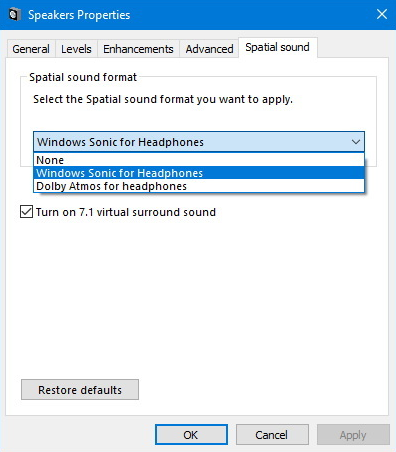Comment réparer la vidange de la batterie Wifi sur la guimauve
Beaucouputilisateurs de Nexus 5 qui ont mis à jour Marshmallownous a parlé des problèmes de batterie qu'ils rencontraient car avec le nuage de sucre rose, ils duraient encore moins. Comment cela est-il possible? C'est très rare, mais dans cet article, nous verrons quelques astuces pour résoudre les problèmes de batterie sous Android 6.0 Marshmallow, pour Nexus et tout terminal qui passe à Marshmallow:
Correction de la vidange de la batterie Wifi sur la guimauve
Il semble que les problèmes de batterie nous mènent toujours sur la voie de l'amertume, mais tout a une solution et autour de la batterie aussi. Etavec Marshmallow est arrivé Doze,le nouvel outil de Google qui serre notre batterie pendant qu'il réduit les processus en arrière-plan.
centre de jeu ios 10
WiFi déchargeant la batterie sur votre appareil Android exécutant la dernière version d'Android (Marshmallow)? Tu n'es pas seul. + Nomaan Mohammad sur Google+ a trouvé le
consommation d'énergie calculée (nouvelle fonctionnalité sur Marshmallow) pour le WiFi plus élevée que toute autre chose sur son appareil, ce qui indique certainement que le WiFi consomme le plus d'énergie de la batterie.
Cependant, Nomaan mentionne également qu'il s'agissait probablement d'un rapport erroné de la part du système d'exploitation qu'un véritable épuisement de la batterie par WiFi. Les statistiques rapportent que le WiFi utilise plus de batterie que Screen, ce qui est presque irréel.
vérifier la santé ssd windows 10Conseillé: Comment résoudre les problèmes de durée de vie de la batterie du Samsung Galaxy S10
Quoi qu'il en soit, si vous rencontrez également le problème sur votre appareil, vous trouverez ci-dessous une solution à ce problème:
Noter: Avant de continuer, sauvegardez vos mots de passe Wi-Fi et autres paramètres réseau via le service de sauvegarde de Google.
- Aller à Paramètres > Emplacement > ouvrir Menu (trois points, coin supérieur droit) > sélectionnez Balayage > Désactiver la recherche Wi-Fi .
- Revenir à Paramètres > Sauvegarde et réinitialisation > Réinitialisation des paramètres réseau > appuyez sur Réinitialiser les options .
- Redémarrez votre appareil.